
Configuración de la conexión seleccionando un router inalámbrico
Puede buscar los routers inalámbricos (o los puntos de acceso) disponibles para la conexión y seleccionar uno en la pantalla del equipo. Para la clave de red, introduzca una clave WEP o PSK. Antes de seleccionar un router inalámbrico, consulte y anote la información de configuración necesaria, incluyendo el SSID y la clave de red (Consulta del SSID y la clave de red).
 |
Opciones de seguridadSi la conexión inalámbrica se configura seleccionando un router inalámbrico, el método de autenticación WEP se establece en <Sistema abierto (Open System)> o el método de cifrado WPA/WPA2 se establece en <Auto (Auto)> (AES-CCMP o TKIP). Si desea seleccionar <Clave compartida (Shared Key)> en la autenticación WEP o <AES-CCMP (AES-CCMP)> en el cifrado WPA/WPA2, debe configurar la conexión en <Introducir manualmente (Enter Manually)>. Configuración de la conexión especificando las opciones detalladas
|
1
Seleccione <Menú (Menu)> en la pantalla Inicio (Home). Pantalla Inicio (Home)
2
Seleccione <Preferencias (Preferences)>  <Red (Network)>.
<Red (Network)>.
 <Red (Network)>.
<Red (Network)>.Si aparece la pantalla de inicio de sesión, introduzca el ID y el PIN. Inicio de sesión en el equipo
3
Seleccione <Opciones de red inalámbrica (Wireless LAN Settings)>.
Si aparece el mensaje <¿Desea activar la LAN inalámbrica? (Do you want to enable the wireless LAN?)>, seleccione <Sí (Yes)>.
4
Lea el mensaje mostrado y seleccione <Aceptar (OK)>.
5
Seleccione <Opciones de SSID (SSID Settings)>.
6
Seleccione <Seleccionar punto de acceso (Select Access Point)>.
El equipo comenzará a buscar los routers inalámbricos disponibles.

Si aparece un mensaje que le indica que no se encuentra ningún punto de acceso, consulte Soluciones para los mensajes.
7
Seleccione un router de red inalámbrico.
Seleccione el router cuyo SSID coincida con el que tiene anotado y seleccione <Siguiente (Next)>.
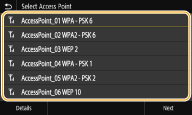

Para ver los detalles de las opciones de seguridad
Seleccione el router de LAN inalámbrica y seleccione <Detalles (Details)>. Para volver a la pantalla anterior, seleccione  .
.
 .
.Si no se encuentra el router inalámbrico
Compruebe si el equipo está correctamente instalado y listo para conectarse a la red. Problemas de instalación/configuración
8
Introduzca la clave de red que tenga anotada.
Introduzca la clave de red y seleccione <Aplicar (Apply)>.
Para obtener información sobre cómo introducir el texto, consulte Introducción de texto.
9
Seleccione <Sí (Yes)>.

Si aparece un mensaje de error durante la configuración
Seleccione <Cerrar (Close)>, compruebe si la clave de red es correcta y vuelva al paso 5.
10
Espere hasta que aparezca el mensaje <Conectado. (Connected.)>.
11
Seleccione <Cerrar (Close)>.
Espere varios minutos para establecer automáticamente la dirección IP y otros elementos.

Intensidad de la señal
Cuando existe más de un router inalámbrico para realizar la conexión, el equipo se conecta al dispositivo con la señal más intensa. La intensidad de la señal se calcula utilizando RSSI (Indicación de intensidad de señal recibida).

Puede configurar la dirección IP manualmente. Configuración de direcciones IP
Mientras el equipo esté conectado a la LAN inalámbrica aparecerá el icono Wi-Fi en la pantalla Inicio (Home) o en la pantalla de Funciones básicas de cada función. Pantallas básicas
 |
Reducción del consumo energéticoPuede configurar el equipo para que entre en el <Modo de ahorro de energía (Power Save Mode)> según las señales emitidas por el router inalámbrico. <Modo de ahorro de energía (Power Save Mode)>
Si la dirección IP del equipo ha cambiadoEn un entorno DHCP, la dirección IP del equipo puede modificarse automáticamente. Si esto ocurre, la conexión se mantendrá siempre que el equipo y el ordenador pertenezcan a la misma subred.
|